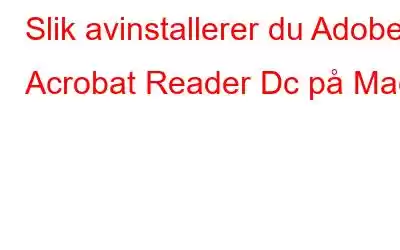Adobe Acrobat Reader DC er en populær og gratis PDF-programvare for å vise, skrive ut, signere og kommentere PDF-dokumenter. Til tross for det praktiske, møter mange Mac-brukere problemer og ønsker å henvende seg til andre PDF-redigerere. Dette betyr at de leter etter måter å fjerne Adobe Reader fra sin Mac helt. Og dette inkluderer sletting av det siste av Adobe Acrobat Reader DC.
Så, hvis du er her fordi du vil avinstallere Adobe Acrobat Reader DC eller leter etter svaret på hvordan du fjerner Adobe Acrobat Reader DC, les videre .
I dette innlegget vil vi diskutere både automatiske og manuelle måter å fjerne Adobe Reader DC på. For å fjerne det automatisk, vil vi bruke avinstalleringsmodulen til et veldig populært verktøy kjent som CleanMyMac X. For å forstå hvordan du gjør det; du må lese innlegget til slutten.
I tillegg, hvis du vil vite mer om verktøyet, kan du lese vår omfattende anmeldelse på CleanMyMac X.
Vanlig Feilmeldinger knyttet til fjerning av Adobe Acrobat Reader DC:
> Adobe Acrobat Reader DC-rester sprer seg rundt og er vanskelig å finne
> Adobe Acrobat Reader DC kan ikke flyttes til papirkurven som den er åpen
> Adobe Acrobat Reader DC vises fortsatt når du prøver å åpne en PDF-fil
Før vi begynner å forklare måtene å slette Adobe Acrobat DC på, husk for å avslutte Adobe Acrobat Reader. Hvis programmet er i bruk eller en PDF-fil vil bli åpnet, kan du ikke slette den.
Hvordan tvinges til å avslutte Adobe Acrobat Reader?
For å tvinge en aktiv eller frossen app fra macOS, følg trinnene nedenfor:
Hvis trinnene ovenfor ikke hjalp, ser det ut til at Mac-en din er infisert. I slike tilfeller foreslår vi at du starter Mac på nytt i sikkermodus og deretter prøver å avinstallere appen.
Forutsatt at Adobe Acrobat Reader DC ikke lenger kjører, la oss gå videre med trinnene for å avinstallere den.
Trinn for å avinstallere Adobe Acrobat Reader manuelt
Siden vi fjerner appen manuelt, vil ikke dette være nok. For å slette appen helt, må du sørge for at ingen av de tilknyttede filene, cachen forblir. For dette, følg trinnene videre.
- ~/Library/Application Support/Adobe
- ~/Library/Caches/Adobe
- ~/Library/Saved Application State/com.adobe.Reader.savedState
- ~/Library/Caches/com.adobe.Reader
- ~/Library/Caches/com.adobe .InstallAdobeAcrobatReaderDC
- ~/Library/Preferences/Adobe
- ~/Library/Preferences/com.adobe.Reader.plist
- ~/Library/Preferences/com .adobe.AdobeRdrCEFHelper.plist
- ~/Library/Logs/Adobe_ADMLogs
- ~/Library/Logs/Adobe
- ~/Library/Cookies/com.adobe .InstallAdobeAcrobatReaderDC.binarycookies
Merk: (~) Tilde før biblioteket forklarer at mappen er skjult.
For å lære hvordan du viser skjult filer og mapper på Mac, vårt forrige innlegg, Hvordan vise skjulte filer på Mac; men hvis du har kort tid, trykk Shift+G+Kommando og gå til de nevnte mappene.
Når alle filer knyttet til Acrobat Reader DC er flyttet til Bin, tøm søppelkassen. Og tada! Du er klar; du har fjernet Adobe Reader DC og alle komponentene fra Mac.
Høres alt dette for teknisk ut? Ja, ingenting å bekymre seg for. Vi har en enkel løsning for deg.
Automatisk måte å avinstallere Acrobat Reader DC
Adobe Acrobat og enkelt avinstalleres ved hjelp av CleanMyMac X. Denne appen er en utmerket Mac-optimalisator, og den hjelper med å avinstallere apper, rydde opp i søppelfiler og gjøre mye mer.
For å bruke det, følg trinnene nedenfor:
Det er det; du har slettet Adobe Acrobat Reader DC og alle komponentene fra Mac. Så, dette er hva vi har for deg om hvordan du fjerner Adobe Reader DC. Gi oss beskjed om disse trinnene var nyttige. Eller hvis du har oppdaget en annen "hemmelig" måte å dele med oss på. Uansett, legg igjen en kommentar.
Ofte stilte spørsmål Q1. Trenger jeg en Adobe Reader på min Mac?Du trenger sannsynligvis ikke Adobe Acrobat Reader på Mac. Siden operativsystemet eller nettleseren har innebygd PDF, vil du ikke møte noen problemer når du får tilgang til PDF-filer hvis du avinstallerer Adobe Reader.
Q2. Hvorfor kan jeg ikke avslutte Adobe Acrobat Reader?Hvis Adobe Acrobat Reader DC sitter fast eller fryser, kan du ikke avslutte det. Du må gå til finder, se etter appen og tvinge den ut i et slikt tilfelle. Alternativt kan du gjøre det samme fra Activity Monitor.
Les: 0